¿Para qué sirve?
La Mensajería permite mantener una comunicación escrita entre usuarios. Todos los mensajes se guardan y pueden ser revisados posteriormente.
Ejemplos de uso:
- Conversación privada entre profesor y estudiante, mandar un mensaje inmediato a otro usuario conectado o mandar un mismo mensaje a un grupo de personas (sólo disponible para profesores).
- Conversación privada entre profesor y estudiante, mandar un mensaje inmediato a otro usuario conectado o mandar un mismo mensaje a un grupo de personas (sólo disponible para profesores).
¿Cómo funciona?
Cuando el usuario accede al entorno, Moodle muestra un aviso con el número de mensajes nuevos sin leer que aparece en el menú superior y permite acceder a la mensajería. También se puede acceder a través del menú de usuario.
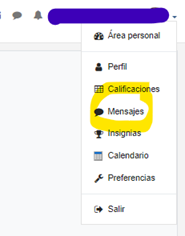
Con la mensajería se tiene la posibilidad de acceder a la lista de contactos, ver las conversaciones establecidas con los usuarios o grupos de usuarios y aquellas que se han marcado como destacadas, mantener nuevas conversaciones o realizar una búsqueda de usuarios.
Pulsando en “Mensajes” desde el menú de usuario, aparece el bloque de mensajería en el centro de la pantalla y desaparece la información del curso.

Desde la rueda de configuración se gestiona de quiénes se pueden recibir mensajes y la posibilidad de que se notifiquen por correo electrónico.
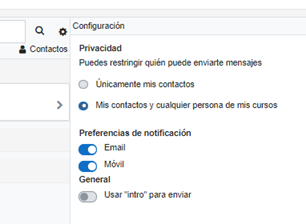
Al acceder a una conversación se pueden eliminar los mensajes de una forma sencilla, primero se seleccionan aquellos que se quieren borrar y a continuación se pulsa la papelera.
A nivel de conversación, desde el icono, se puede ver la información del usuario o del grupo de usuarios, añadirle a la lista de contactos o bloquearles, destacar las conversaciones, hacer que los mensajes no se envíen por correo electrónico, aunque esté configurado para ello y eliminar la conversación completa.
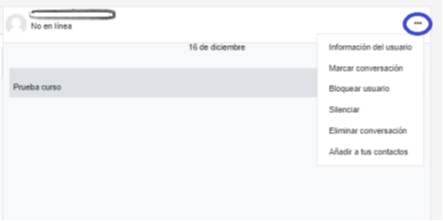
Cada usuario dispone de un espacio personal donde añadir anotaciones privadas o borradores de mensajes para utilizarlos posteriormente, seleccionándose a sí mismo como destinatario.
En caso de acceder desde el icono, se habilita la nueva interfaz del bloque de mensajería en el lateral derecho de la pantalla para visualizar el curso de forma simultánea. Para ver el bloque de mensajería en la parte central de la pantalla simplemente hay que pulsar en “Ver todo”.
Desde Participantes se puede enviar un Mensaje. Hay que seleccionar los usuarios a los que se desea enviar el mensaje y en el menú desplegable inferior, seleccionar “Enviar mensaje”. Los alumnos no pueden mandar mensajes a varios usuarios a la vez, deben hacerlo de uno en uno.
Se puede pulsar sobre el nombre de un estudiante para acceder a su perfil y mandarle un mensaje e incluirle o eliminarle de la lista de contactos.
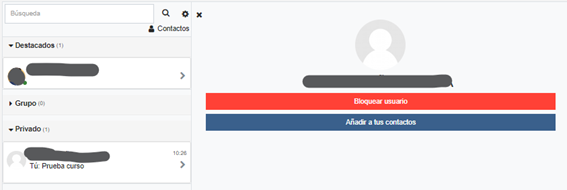
Desde “Preferencias” en el menú de usuario y pulsando en “Preferencias de mensajes”, también se puede configurar las opciones de mensajería y hacer que se notifiquen a través del correo electrónico.